Telegram là gì? Cách đăng ký tài khoản Telegram trên điện thoại, máy tính
Telegram nổi lên với tính năng bảo mật tin nhắn cao bên cạnh là một ứng dụng nhắn tin miễn phí. Có thể nói rằng, Telegram là sự kết hợp tuyệt vời giữa Messenger và Zalo. Vậy bạn đã có tài khoản Telegram chưa? Hãy cùng Say Công Nghệ khám phá chi tiết hơn về Telegram là gì cũng như cách đăng ký Telegram trên điện thoại, máy tính ngay bây giờ nhé!
I. Telegram là gì?
1. Khái niệm và tính năng nổi bật của Telegram
Telegram là một ứng dụng nhắn tin miễn phí, đa nền tảng, tập trung vào bảo mật và tốc độ. Ứng dụng này được ra mắt vào năm 2013 bởi hai anh em Pavel và Nikolai Durov – những người đồng sáng lập mạng xã hội VKontakte của Nga.
Telegram có một số tính năng nổi bật sau:
- Mã hóa đầu cuối: Telegram sử dụng mã hóa đầu cuối cho tất cả các cuộc trò chuyện, bao gồm cả tin nhắn, cuộc gọi thoại và video. Điều này có nghĩa là chỉ người gửi và người nhận mới có thể đọc được nội dung của các cuộc trò chuyện.
- Nhóm lớn: Telegram cho phép tạo nhóm chat với tối đa 200.000 thành viên.
- Kênh: Telegram cho phép tạo kênh để phát sóng tin tức và cập nhật cho tối đa 500.000 người đăng ký.
- Lưu trữ đám mây: Telegram cung cấp lưu trữ đám mây miễn phí và không giới hạn cho tất cả các tin nhắn, ảnh, video và tệp của bạn.
- Đa nền tảng: Telegram có sẵn trên nhiều nền tảng khác nhau, bao gồm Android, iOS, Windows, macOS và Linux.
- Bảo mật: Telegram được biết đến là một ứng dụng nhắn tin rất an toàn. Ứng dụng này vẫn đang được sử dụng rất rộng rãi đặc biệt là trong công việc và học tập.
2. Ưu điểm và nhược điểm của Telegram
Ưu điểm của Telegram
- Bảo mật: Telegram là một ứng dụng nhắn tin rất an toàn với mã hóa đầu cuối mặc định cho tất cả các cuộc trò chuyện.
- Tốc độ: Telegram là một ứng dụng nhắn tin rất nhanh, ngay cả khi thiết bị của bạn kết nối internet chậm.
- Dung lượng: Telegram cho phép bạn gửi và nhận các tệp có dung lượng lên đến 2 GB.
- Tính năng: Telegram có nhiều tính năng độc đáo, chẳng hạn như nhóm lớn, kênh và lưu trữ đám mây không giới hạn như tôi đã nói ở trên.
- Miễn phí: Telegram là một ứng dụng hoàn toàn miễn phí và không có quảng cáo.
Nhược điểm của Telegram
- Độ phổ biến: Telegram chưa phổ biến như Messenger Facebook, vì vậy bạn có thể không tìm thấy tất cả bạn bè và gia đình của mình trên ứng dụng này.
- Giao diện: Giao diện của Telegram có thể hơi phức tạp đối với người dùng mới.
- Bảo mật: Mặc dù Telegram rất an toàn, nhưng đã có một số lo ngại về bảo mật của ứng dụng đối với các phiên bản cũ.
3. Ứng dụng Telegram là gì
Ứng dụng Telegram là ứng dụng nhắn tin, gọi điện và chia sẻ tập tin miễn phí, nổi bật với khả năng bảo mật vượt trội, tốc độ nhanh và nhiều tính năng độc đáo. Với độ bảo mật hàng đầu trên thế giới nên Telegram được nhiều người sử dụng để phục vụ công việc. Hiện tại ứng dụng này đang hỗ trợ 2 hệ điều hành Android và IOS.
4. Cách sử dụng Telegram
Bạn có thể sử dụng Telegram với 3 cách:
1. Cài đặt ứng dụng Telegram trên điện thoại
2. Cài đặt ứng dụng Telegram trên máy tính & laptop
3. Sử dụng Telegram trực tiếp trên website
- Truy cập website chính thức: https://web.telegram.org/a/
II. Cách tạo tài khoản Telegram trên điện thoại và máy tính
Cách đăng ký Telegram trên điện thoại
Bước 1: Đầu tiên bạn truy cập vào Telegram trên điện thoại hoặc máy tính tại trang website chính thức của Telegram > Chọn quốc gia và nhập số điện thoại, nếu bạn ở Việt Nam chọn +84 > Chọn Next.

Bước 2: Tiếp theo bạn nhập mã Code mà hệ thống đã gửi vào số điện thoại bạn vừa nhập rồi chọn Next.

Bước 3: Sau khi hoàn thành tất cả các thao tác trên, bạn chờ trong giây lát, màn hình sẽ chuyển sang giao diễn mới là bạn đã tạo tài khoản Telegram thành công.

Cách đăng ký telegram trên máy tính
Để đăng ký Telegram trên máy tính, bạn có thể thực hiện theo 2 cách sau:
Cách 1: Tải ứng dụng Tele về máy tính & laptop
Bước 1: Tải và cài đặt ứng dụng Telegram
- Truy cập vào trang web chính thức của Telegram: https://telegram.org/
- Chọn phiên bản phù hợp với hệ điều hành máy tính của bạn (Windows, macOS, Linux).
- Tải xuống và cài đặt ứng dụng theo hướng dẫn.
Bước 2: Mở ứng dụng Telegram và bắt đầu đăng ký
- Sau khi cài đặt xong, mở ứng dụng Telegram.
- Chọn “Bắt đầu nhắn tin” (Start Messaging).
Bước 3: Nhập số điện thoại và xác minh
- Chọn quốc gia Việt Nam đầu +84 và nhập số điện thoại bạn muốn sử dụng để đăng ký.
- Nhấn “Tiếp theo” (Next).
- Telegram sẽ gửi một mã xác minh đến số điện thoại của bạn qua tin nhắn SMS.
- Nhập mã xác minh vào ứng dụng và nhấn “Tiếp theo”.
Bước 4: Hoàn tất đăng ký
Cách 2: Đăng ký tài khoản trực tiếp trên website Telegram
Bước 1: Truy cập trang web Telegram: Mở trình duyệt web và truy cập vào địa chỉ: https://web.telegram.org/
Bước 2: Chọn phương thức đăng nhập:
- Đăng nhập bằng số điện thoại (Log in by phone number): Đây là cách phổ biến nhất để đăng ký Telegram.
- Đăng nhập bằng mã QR (Log in by QR code): Cách này yêu cầu bạn đã có tài khoản Telegram trên điện thoại và đã đăng nhập.
- Đăng nhập bằng số điện thoại:
Bước 3: Chọn quốc gia của bạn và nhập số điện thoại bạn muốn sử dụng (bỏ số 0 ở đầu nếu có).
- Nhấn “Tiếp theo” (Next).
- Telegram sẽ gửi một mã xác minh đến số điện thoại của bạn qua tin nhắn SMS.
- Nhập mã xác minh vào ô trống và nhấn “Tiếp theo”.
Bước 4: Hoàn tất đăng ký:
- Nếu bạn chưa có tài khoản Telegram, bạn sẽ được yêu cầu nhập họ tên và tùy chọn đặt ảnh đại diện.
- Sau khi hoàn tất, bạn đã đăng ký thành công Telegram trên web.
Xem thêm các bài viết Hướng dẫn dùng Telegram
- Hướng dẫn đăng nhập Telegram web thành công 100%
- Hướng dẫn 2 cách kết bạn Telegram trên điện thoại & máy tính
- 2 Cách Tải và Cài đặt Telegram trên máy tính & laptop
- Cách tạo nhóm Telegram trên điện thoại & máy tính mới nhất 2024
- Cách tìm nhóm, group chat Telegram trên điện thoại, máy tính
- Cách tạo tài khoản telegram bằng gmail trên điện thoại và máy tính
Tổng kết
Trên đây là toàn bộ thông tin về Telegram cũng như cách đăng ký Telegram trên điện thoại và máy tính mà Say Công Nghệ rất tâm đắc muốn gửi tới các bạn đọc. Hy vọng rằng bài viết sẽ giúp bạn có trải nghiệm sử dụng Telegram thú vị hơn. Nếu có thêm bất kỳ thắc mắc nào, xin đừng ngần ngại gửi câu hỏi tới đội ngũ của chúng tôi hoặc để lại bình luận ngay dưới đây để cùng nhau giải đáp và đừng quên truy cập vào website của Say Công Nghệ mỗi ngày để cập nhật những tin tức mới nhất nhé!
Bài viết cùng chủ đề
-

Màn hình iPhone 14 bao nhiêu inch? Kích thước, công nghệ màn hình
-
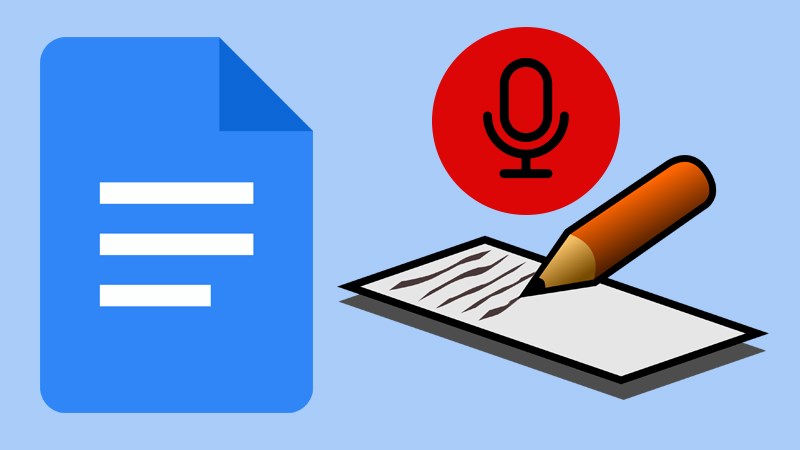
Hướng dẫn cách chuyển giọng nói thành văn bản online trên Google Docs
-

Cách xóa thông báo mới trên Zalo trên điện thoại & máy tính
-
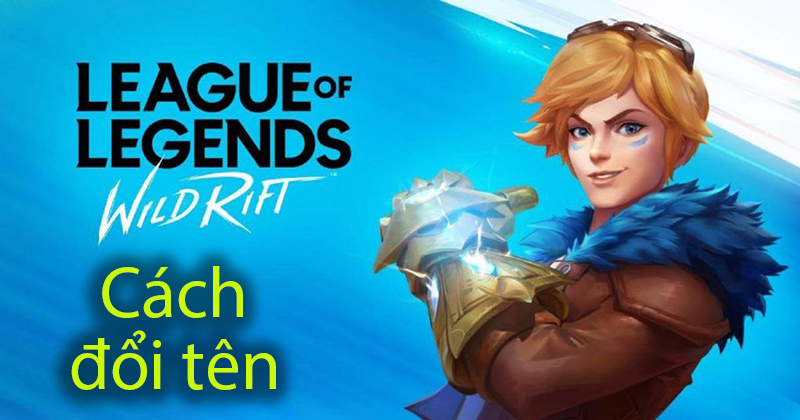
Cách đổi tên, tag ID LMHT: Tốc Chiến trên máy tính & điện thoại mới nhất 2024
-

Cách ghép ảnh trên máy tính bằng phần mềm Paint có sẵn
-

Hướng dẫn đăng nhập Telegram web thành công 100%
Chia sẻ ý kiến của bạn